Configurar un Chromecast es relativamente sencillo, tan sólo hay que conectar el dispositivo al televisor y a la corriente para terminar de configurarlo desde la aplicación Google Home, pero a veces surgen problemas debidos a nuestra conexión Wi-Fi.
Hay algunas configuraciones Wi-Fi que dificultan la configuración de tu Chromecast o no sean compatibles con este dispositivo de Google. Si tienes problemas de conexión con tu Chromecast a continuación verás las posibles soluciones.
Mi Chromecast no aparece durante la configuración
El primer paso que realiza la aplicación la Google Home es detectar tu nuevo Chromecast para poder proceder con su configuración. Si no te aparece durante este primer paso:
- Comprueba que el Chromecast esté enchufado correctamente a la alimentación. Tendrá que aparecer un LED blanco parpadeante.
- Si usas Android 6.0 o superior, comprueba que los servicios de ubicación estén habilitados para que tu Android pueda localizar tu Chromecast. Hay que verificar que Ajustes > Ubicación está activado y que la aplicación Google Home tiene permiso para acceder a tu ubicación.
Si Google Home sigue sin detectar tu Chromecast puedes probar a realizar algunos de estos pasos:
- Cierra la aplicación Google Home y vuelve a abrirla.
- Desenchufa el cable de alimentación del Chromecast y espera alrededor de un minuto antes de volver a enchufarlo.
- Configura tu Chromecast desde otro dispositivo compatible.
No aparece mi red Wi-Fi durante la configuración
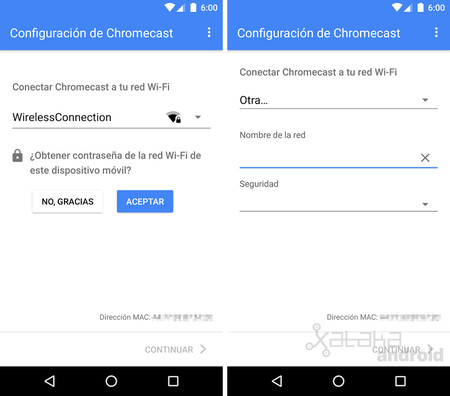
Si tu Chromecast ya aparece en la lista de nuevos dispositivos entonces ya pasarás al segundo paso, que es detectar tu red Wi-Fi, y aquí podemos encontrarnos normalmente con algunos de estos dos problemas:
- Usar una red de 5 GHz: La primera generación del Chromecast (2013) solo es compatible con redes Wi-Fi 802.11 b/g/n de 2,4 GHz mientras que la segunda generación del Chromecast (2015) es compatible tanto con redes Wi-Fi 802.11 b/g/n de 2,4 GHz como con redes de 5 GHz. Si tienes un Chromecast de primera generación y un router de doble banda deberás inhabilitar el aislamiento de punto de acceso entrando en la configuración WiFi de tu router (Mira las instrucciones del fabricante).
- Red oculta: Si tu red Wi-Fi está oculta (que no muestra públicamente su nombre) tendrás que introducir manualmente el nombre y contraseña de la red. Para ello en redes Wi-Fi toca en "Otra..."
No puedo establecer conexión con la red Wi-Fi que he seleccionado
Si la aplicación Google Home ha detectado tanto tu Chromecast y tu red Wi-Fi. pero no puede estableces conexión puede ser debido a:
- Filtrado de direcciones MAC: Si tu router Wi-Fi tiene habilitado el filtrado de direcciones MAC tendrás que añadir la dirección MAC de tu Chromecast a la lista de dispositivos filtrados. El identificador de la dirección MAC del Chromecast aparece en la parte inferior de la configuración de la aplicación Google Home..
- Aislamiento de cliente/punto de acceso: Tu Chromecast no podrá conectarse a tu router si está habilitado el aislamiento de cliente/punto de acceso. Deberá de estar inhabilitado en la configuración de tu router Wi-Fi.
- Redes privadas virtuales o servidores proxy: Un Chromecast no es compatible con las redes privadas virtuales o servidores proxy habilitados, habrá de desactivarlas desde la configuración de tu router.
- UPnP (Universal Plug and Play)/Multicast: Tu router no detectará tu Chromecast si está inhabilitado UPnP (o Multicast). Habilita los protocolos UPnP (Universal Plug and Play) en el router.
- IGMP (Internet Group Management Protocol): Si el protocolo de red IGMP está inhabilitado tendrás que habilitarlo, o si el proxy IGMP está habilitado tendrás que inhabilitarlo en el router.
Nota: La modificación de la configuración del router puede tener consecuencias no deseadas. Si tienes alguna duda contacta con el fabricante o tu proveedor de Internet.
Tengo problemas al enviar aplicaciones a mi TV
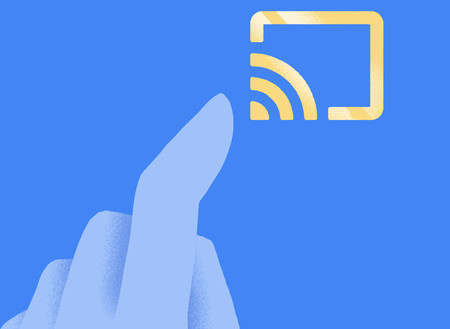
Si ya has configurado tu red Wi-Fi en tu Chromecast ya puedes enviar contenidos a tu televisor o equipo de audio tocando el icono Cast que aparecerá en las aplicaciones compatibles. Si no te aparece este icono:
- Comprueba que el dispositivo que estás usando para enviar contenidos está conectado a la misma red Wi-Fi que tu Chromecast.
- Cierra y vuelve a abrir la aplicación.
- Reinicia tu Chromecast.
- Reinicia tu dispositivo móvil.
Tengo problemas para configurar o utilizar el modo invitados
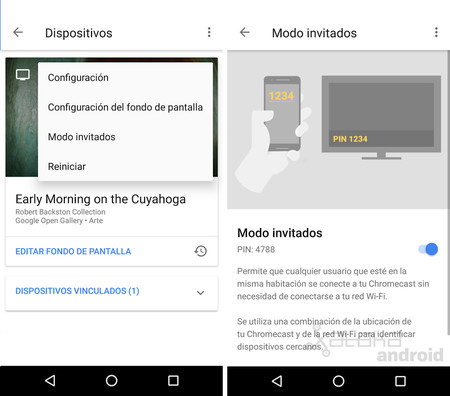
El modo invitados de Chromecast nos permite que nuestros amigos puedan enviar contenidos sin tener que estar contactados a nuestra red Wi-Fi. Por defecto este modo viene activado y se configura desde la aplicación Google Home. Si no aparece en la pantalla del televisor el PIN del modo invitados tendrás que seguir estos pasos:
- Abre la aplicación Google Home.
- Abre la lista de dispositivos pulsando en el icono superior izquierda.
- En la esquina superior derecha de la tarjeta del dispositivo abre su menú y selecciona Modo invitados.
- Comprueba que está activado.
- Desactiva el modo invitados y vuelve a activarlo para ver si así aparece el PIN tanto en la aplicación como en el televisor.
- Si sigue sin aparecer reinicia el Chromecast desconectándolo y conectándolo de la red.
Si aparece correctamente el PIN del modo de invitados pero no aparece el icono para enviar contenidos en las aplicaciones compatibles comprueba que:
- Estás utilizando un dispositivo con Android 4.3 o iOS 7 (o posterior).
- Comprueba que está activado Ajustes > Wi-Fi > Menú > Ajustes avanzados > Buscar redes siempre.
- Comprueba que tu dispositivo tenga conexión de datos.
- Comprueba que la TV no está silenciada.
- Comprueba que tu dispositivo móvil está lo suficientemente cerca (aproximadamente entre 3 y 5 metros) de la TV y del Chromecast.
Quiero cambiar la conexión Wi-Fi de mi Chromecast
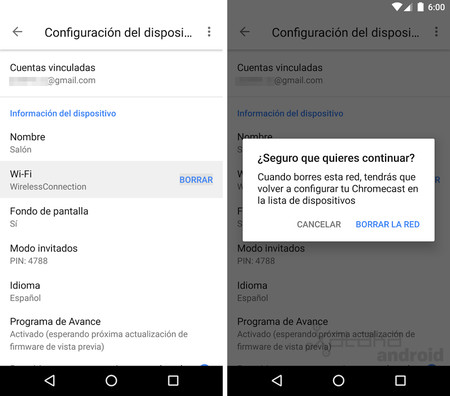
Por defecto, cuando tu Chromecast no detecta la red Wi-Fi de tu casa suele reiniciarse automáticamente para que vuelvas a configurarlo, para así poner la nueva red Wi-Fi. Si no detecta el cambio de la red Wi-Fi podemos abrir Google Home y en la lista de dispositivos abrir el menú del dispositivo para acceder a su Configuración y seleccionar Borrar en el apartado Wi-Fi. Así podremos configurar de nuevo la conexión de nuestro Chromecast con la nueva red Wi-Fi.
Los vídeos se ven a parones
Chromecast está diseñado para ver vídeos en streaming, desde servicios en la nube, los cuales, si tenemos una buena velocidad contratada, se reproducirán de forma fluida, pero esto no suele suceder con los contenidos locales que enviamos desde nuestro dispositivo móvil o PC, sobretodo si son en HD.
Si vemos que nuestro Chromecast va a parones podemos intentar mejorar la velocidad de nuestra conexión Wi-Fi cambiando de canal siguiendo el siguiente tutorial:

Con la aplicación WiFi Analyzer podemos desde nuestro Android que canal es el mejor para configurar nuestra Wi-Fi, para que no hayan interferencias y que vaya todo más rápido.
En Xataka Android | Cómo configurar un nuevo Chromecast desde tu móvil Android






Ver 22 comentarios